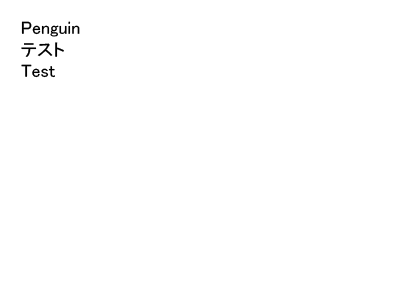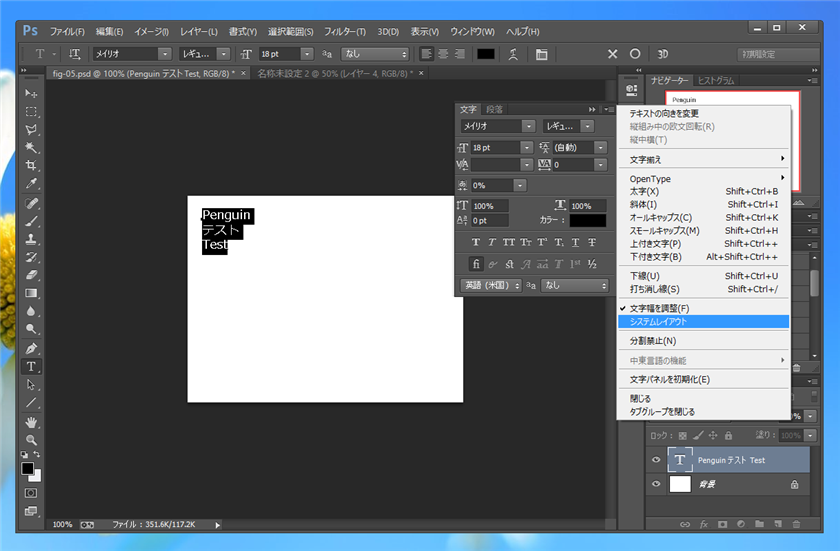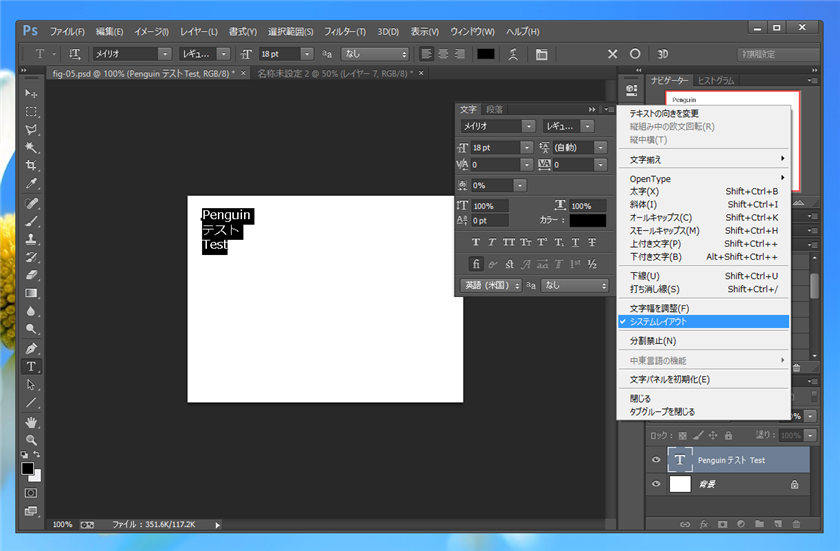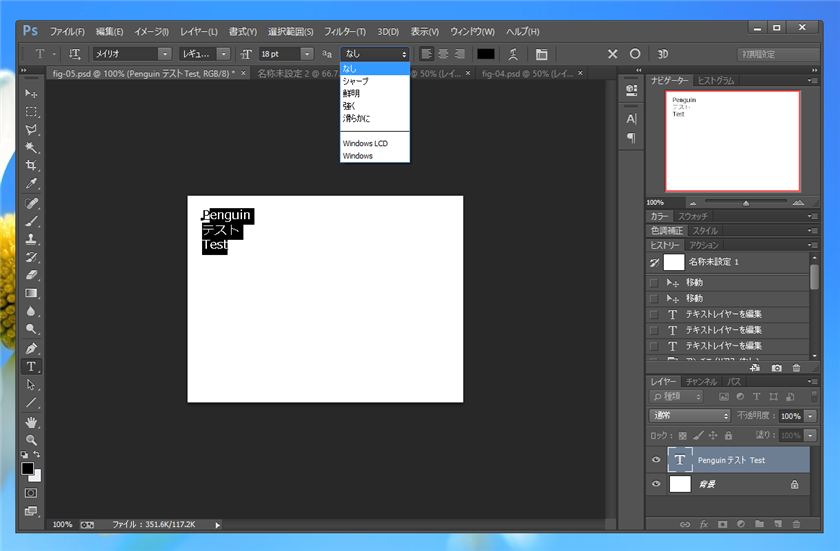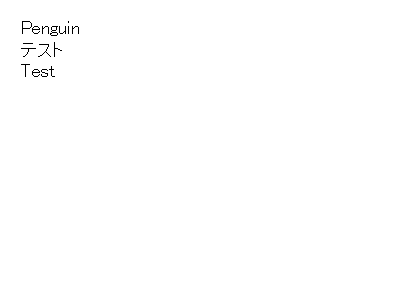文字ツールの描画文字のアンチエイリアスを無効にする - Photoshop
Photoshopでインストール直後の状態でキャンバスに文字列を描画すると下図のような描画結果になります。(フォントサイズ18pt, メイリオ)
アンチエイリアスがかかっており、なめらかで高品質な文字が描画できますが、場合によってはアンチエイリアスを無効にしたい場合があります。
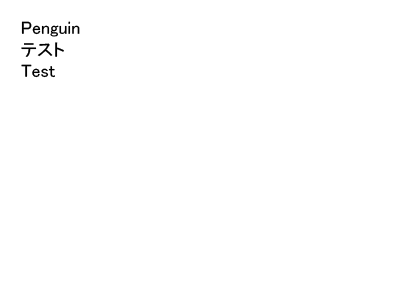
この記事では文字の描画時にアンチエイリアスを無効にする方法を紹介します。
方法1:書式を「システムレイアウト」に変更する
アンチエイリアスを無効にしたい文字を選択します。[ウィンドウ]メニューの[文字]メニューを選択して文字ウィンドウを表示します。文字ウィンドウのツールバーの右端をクリックしてオプションメニューを表示します。オプションメニューの[システムレイアウト]メニューを選択します。ー
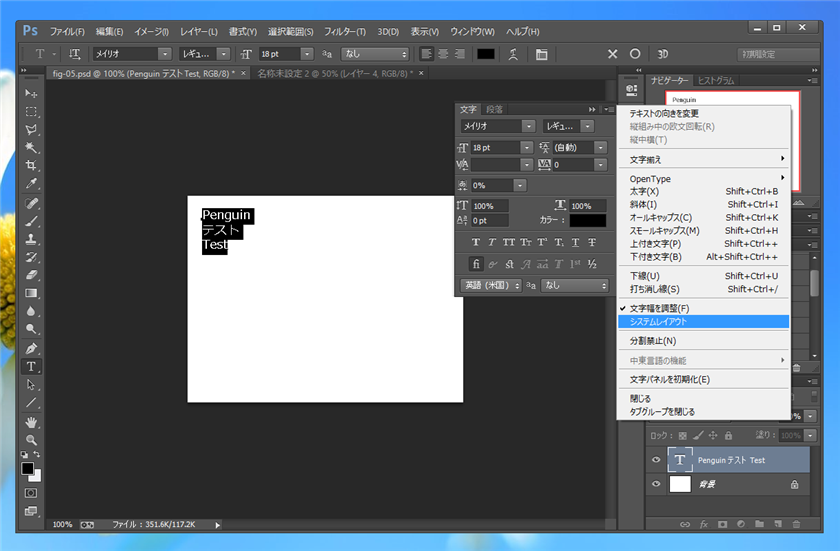
[システムレイアウト]メニューを選択するとメニューにチェックがつきます。また、アンチエイリアスがオフになります。
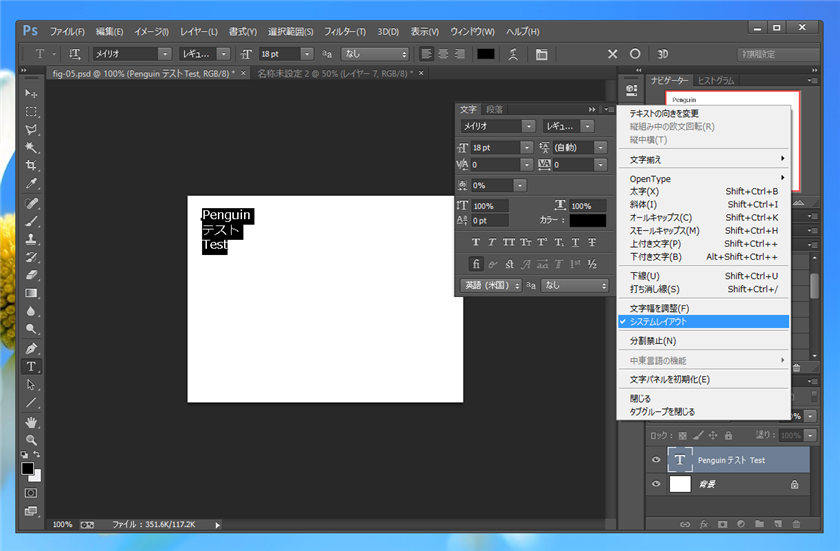
方法2:アンチエイリアスオプションを変更する
アンチエイリアスを無効にしたい文字を選択します。ツールバーのアンチエイリアスオプションのコンボボックスを開きます。ドロップだうっメニューが表示されるので"なし"のアイテムを選択すると、アンチエイリアスがオフになります。
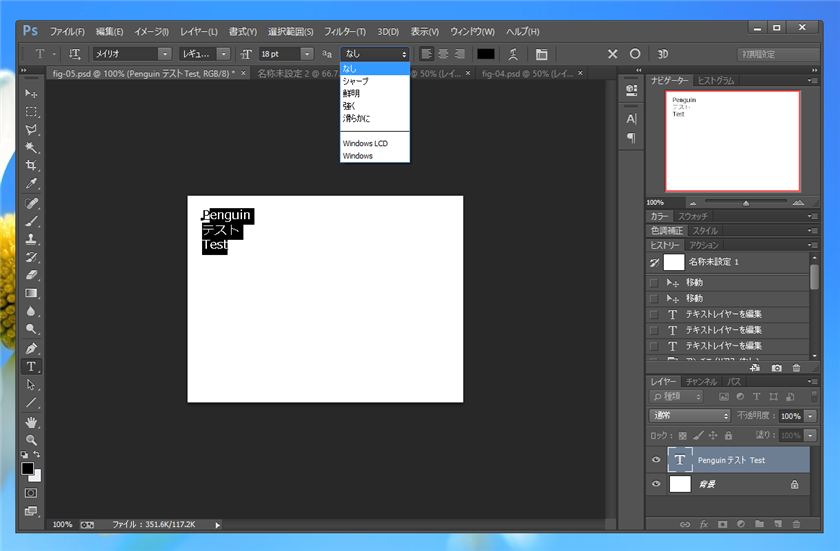
アンチエイリアスがオフの状態では文字描画の結果は下図となります。(フォントサイズ18pt, メイリオ)
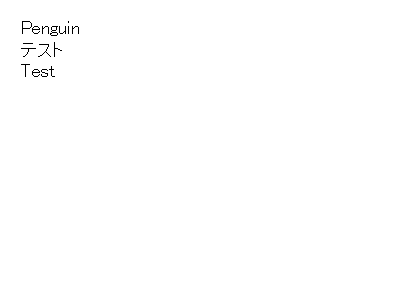
著者
iPentecのメインデザイナー
Webページ、Webクリエイティブのデザインを担当。PhotoshopやIllustratorの作業もする。